YouTubeでブロックされたらできなくなる事の1つ目はブロックされている方の動画にコメントできません。メッセージ以外にもコメントができなくなってしまいます。もしブロックされているのか気になった場合はブロックされている可能性がある動画にコメントするとわかるかもしれないです。この出来なくなることは揉め事になる可能性も十分ありますのでリスクが高いですね!
この記事の目次
できなくなること②チャンネル登録
YouTubeでブロックされたらできなくなる事の2つ目はチャンネル登録ができなくなります。ですが悪いコメントする方がわざわざチャンネル登録する可能性が低いのでチャンネル登録できなくする機能は必要なのかな?と思います…
特定のチャンネルをオススメに表示されない方法はあるの?
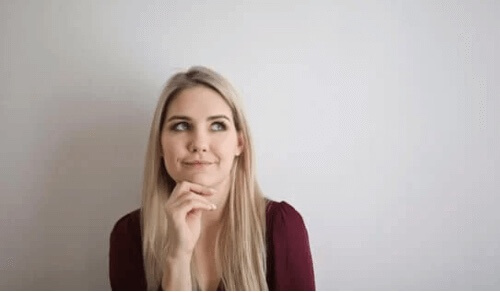 それではその人は嫌じゃないけどサムネが怖かったりして特定の動画やチャンネルがオススメに出てきて欲しくない時ってありますよね。オススメは自分の見ている動画の中からAIが抽出してオススメに出てきています。オカルト系が好きな方はそれに似たようなものが出てきますがたまにサムネが物凄く怖い場合がありますよね。その場合も踏まえてここからは設定について紹介していきます。
それではその人は嫌じゃないけどサムネが怖かったりして特定の動画やチャンネルがオススメに出てきて欲しくない時ってありますよね。オススメは自分の見ている動画の中からAIが抽出してオススメに出てきています。オカルト系が好きな方はそれに似たようなものが出てきますがたまにサムネが物凄く怖い場合がありますよね。その場合も踏まえてここからは設定について紹介していきます。
オススメや関連動画に出てこなくする設定方法
まず初めにご自身のYouTubeのアプリかブラウザ版のYouTubeを開いてみるとオススメが出てきますよね。その時にオススメに出てきて欲しくない動画を長押ししてください。
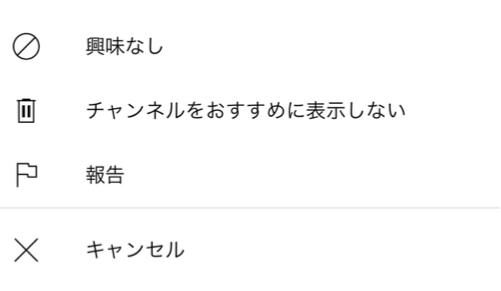
そうするとこのようにチャンネルをオススメに表示しないというなが出てくると思います。そこをタップしていただくと見たくない方の動画がオススメに出てこなくなりますので気軽にYouTubeを開く事ができるのでオススメです!動画を見ていると苦手な性格の方もいると思うのでその場合は是非設定してオススメに出てこなくしましょう。
動画自体を非表示にすることも可能
先ほどはチャンネルをオススメに出てこなくする設定についてお話ししましたが実は嫌な動画の内容を非表示にすることもできます。ここからは関連動画として出てきて欲しくない場合の設定についても紹介致します!
まずYouTubeを開いてください。そうしたら苦手な動画の内容がある動画を長押しします。
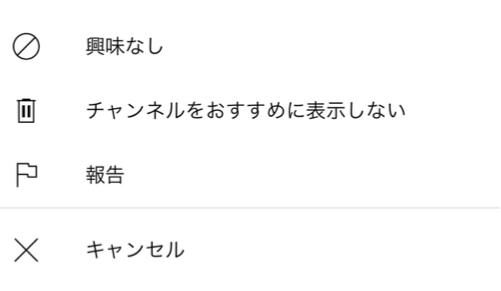
そうすると興味なしというのがあるのでそこをタップしていただくとYouTubeが興味ないんだなと認識してくれるので関連動画として出てこなくなります!オススメに出てこなくする設定も関連動画として表示しない設定も簡単にすぐ設定できるので設定し、YouTubeをストレスフリーにして視聴しましょう!
ユーザーをブロックする方法やコメント非表示の仕方を紹介!
 やっぱり苦手なクリエイターや誹謗中傷がYouTubeでは付き物です。ブロックするんじゃなくて見なければいいのにという意見も見ますが苦手な方からすると顔すら見たくないという人も多く人によって限度が違ってきますよね。動画クリエイターからすると誹謗中傷は1つの動画に絶対あるって言っても過言ではないです。今まではYouTubeでブロックされたらどうなるのかを説明してきましたがここからはブロックの仕方やコメントの非表示の仕方について紹介します。
やっぱり苦手なクリエイターや誹謗中傷がYouTubeでは付き物です。ブロックするんじゃなくて見なければいいのにという意見も見ますが苦手な方からすると顔すら見たくないという人も多く人によって限度が違ってきますよね。動画クリエイターからすると誹謗中傷は1つの動画に絶対あるって言っても過言ではないです。今まではYouTubeでブロックされたらどうなるのかを説明してきましたがここからはブロックの仕方やコメントの非表示の仕方について紹介します。
YouTubeのチャンネルをブロックする方法
苦手なYouTubeチャンネルをブロックする方法について説明します。まずコメント欄からユーザーをブロックする方法ですがYouTube studioにログインできていない方はログインしてください。ログインできたらコメントをタップしてブロックしたいユーザーを探してそのユーザーの隣にある3つの点をタップします。そうするといくつかの選択肢が出てくると思いますのでユーザーをチャンネルに表示しないをタップするとブロックできます。
チャンネルから直接ブロックする際はブロックしたい人のチャンネルまで飛んでください。
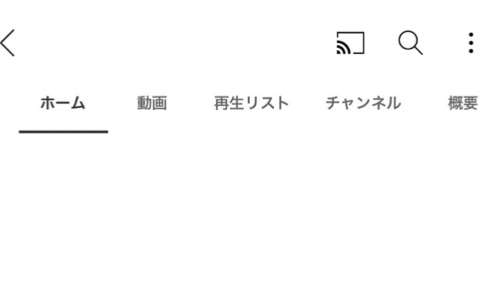
そうすると画面の右上に3つの点があるのでタップしてください。
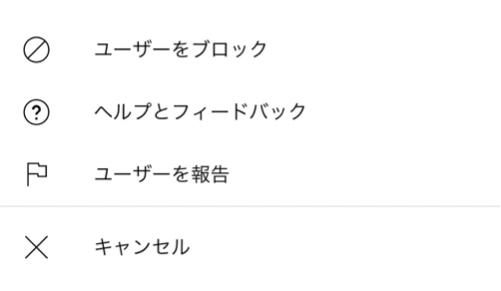
タップするとこのようにユーザーをブロックするという選択肢があるので選択してもらうとユーザーをブロックする事ができます!コメント欄からそのまま相手のチャンネルに飛んでからブロックした方がとても簡単だと思いましたのでそのブロックの仕方をオススメします!
誹謗中傷などのコメントを非表示にする方法
YouTuberをしてて1番怖いのが誹謗中傷です。今ではVtuberがいますが昔だとやはり顔を出して活動する人が多かったです。そうなるとやはり容姿についての悪口がきたりしますよね。自分は一生懸命頑張っているのにそんな心無いコメントが来るとモチベが下がると思ういます。その際はコメントを非表示にすることをオススメします!
コメントを非表示する方法ですがパソコンでYouTubeを開いてください。YouTubeを開いたら自分のアイコンを開きYouTube studioに飛びます。コメントに規制をつけたい動画に鉛筆の記号があるのでそこをクリックすると詳細に飛びますので詳細設定を開いてください。詳細設定を開き終えたら1番下の方に全てを表示があるのでそこを開き1番したにあるコメントと評価から設定できます!
自分自身YouTubeに動画を投稿しておらず説明するときにわかりやすい画像を提示できなかったのですが、YouTubeでコメントの非表示の仕方と調べていただくと動画でわかりやすく説明されているので動画を見つつ設定することをオススメします!





